- Författare Lauren Nevill [email protected].
- Public 2023-12-16 18:56.
- Senast ändrad 2025-01-23 15:24.
Ditt operativsystem har slutat starta på din dator och du måste installera om det. Det nya operativsystemet saknar alla inställningar som var i det tidigare systemet, inklusive nätverksinställningarna. För att skapa en höghastighetsanslutning i Windows 7 måste du göra några saker.
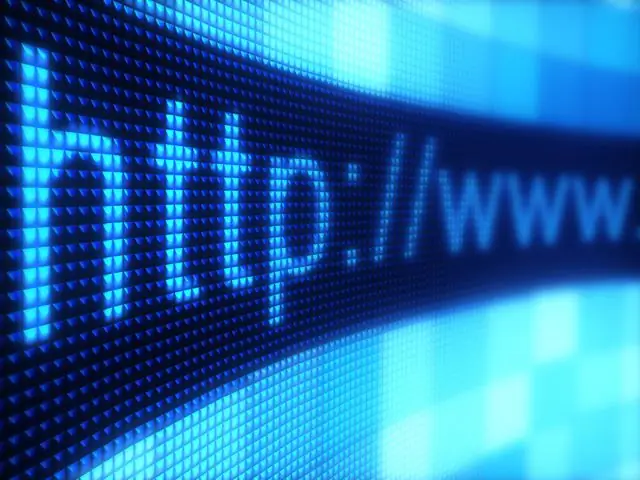
Det är nödvändigt
Personlig dator
Instruktioner
Steg 1
Vi går till "Start" -menyn och där trycker vi på "Kontrollpanelen" -knappen, i kontrollpanelen väljer du fliken "Nätverk och Internet" och går sedan till "Nätverks- och delningscenter". I nätverkskontrollcentret, under inskriptionen "Ändra nätverksinställningar", klicka på knappen med inskriptionen "Konfigurera en ny anslutning eller nätverk", vilket leder till att nätverkskonfigurationsassistenten öppnas.
Steg 2
Välj "Anslut till Internet" i assistentfönstret. Trådlös, snabb eller internetuppkoppling. " Klicka på knappen "Nästa" och gå till nästa sida, där du måste välja "Skapa en ny anslutning". I fönstret som öppnas med inskriptionen "Hur man ansluter", välj "Hög hastighet (med PPPoE)". I fönstret som öppnas anger du användarnamnet och åtkomstlösenordet som du fick från din leverantör i lämpliga fält. Du bör också sätta en bock framför inskriptionerna "Visa inmatade tecken" och "Kom ihåg detta lösenord", om du vill.
Steg 3
Nu återstår det att klicka på "Anslut" -knappen och en ny anslutning skapas. I framtiden kommer det att vara möjligt att sätta ett kryss framför alternativet "Anslut automatiskt" och datorn kommer självständigt att ansluta till nätverket efter att operativsystemet startar. Det är också värt att notera att datorn kan konfigureras för att återställa sessionen om anslutningen går förlorad. Detta underlättar i hög grad uppgiften att använda Internet. För att göra detta, kryssa i kryssrutan "Återställ när anslutningen försvinner". Denna procedur är i princip inte svår, men det är bättre att inte tillåta fall som kräver ominstallering av operativsystemet. Dra nytta av återställningsfunktionerna inbyggda i Windows 7, eller använd speciella program för att säkerhetskopiera och återställa operativsystemet.






